Acquisito a ottobre 2016 da Malwarebytes, AdwCleaner resta oggi uno dei migliori tool gratuiti per rilevare e rimuovere spyware, browser hijacker, componenti aggiuntivi e barre degli strumenti inutili. Come spiegammo al momento del lancio di AdwCleaner 8.0 (AdwCleaner 8.0: per rimuovere elementi dannosi dai browser e dal sistema) il software può essere utilizzato anche per riconoscere ed eliminare i cosiddetti PUP (Potentially Unwanted Programs) dal sistema Windows.
Con la pubblicazione di AdwCleaner 8.0.6, l’efficace utilità gratuita propone una modalità di utilizzo alternativa all’interfaccia grafica (GUI): da oggi è infatti possibile effettuare una scansione del sistema e richiedere la rimozione dei componenti inutili o dannosi anche dalla riga di comando. Una caratteristica, questa, che permetterà di richiamare comodamente AdwCleaner da uno script o programmare scansioni automatiche del sistema ricorrendo all’Utilità di pianificazione di Windows.
Per avviare una scansione dal prompt dei comandi (aperto con i diritti di amministratore), bisognerà digitare adwcleaner_8.0.6 /eula /scan accertandosi di trovarsi nella cartella ove si è salvato l’eseguibile di AdwCleaner (aiutarsi con il comando cd /d seguito dal percorso corretto).
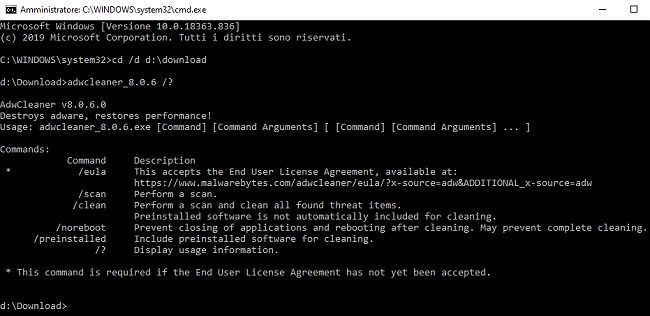
Digitando adwcleaner_8.0.6 /? si ottiene la lista dei comandi utilizzabili. Ad esempio adwcleaner_8.0.6 /eula /clean /noreboot consente di avviare la pulizia del sistema evitando però la chiusura delle applicazioni in esecuzione e il riavvio della macchina (aggiungendo l’opzione /noreboot tutti gli elementi potrebbero non essere correttamente rimossi).
L’opzione /preinstalled consente invece di rimuovere le applicazioni preinstallate sul sistema Windows che sono generalmente considerate inutili. Questa modalità di pulizia va comunque utilizzata con cautela perché si potrebbe rischiare di rimuovere applicazioni installate dal produttore che si adoperano periodicamente. Una buona idea potrebbe essere quella di richiedere la creazione di un punto di ripristino, da script, usando la sintassi wmic shadowcopy call create Volume=C:\.
/https://www.ilsoftware.it/app/uploads/2023/05/img_21455.jpg)
/https://www.ilsoftware.it/app/uploads/2025/07/caos-passaggio-windows-11.jpg)
/https://www.ilsoftware.it/app/uploads/2025/07/menu-start-windows-11-categorie-file-json.jpg)

/https://www.ilsoftware.it/app/uploads/2025/06/windows-10-11-perdita-400-milioni-utenti.jpg)